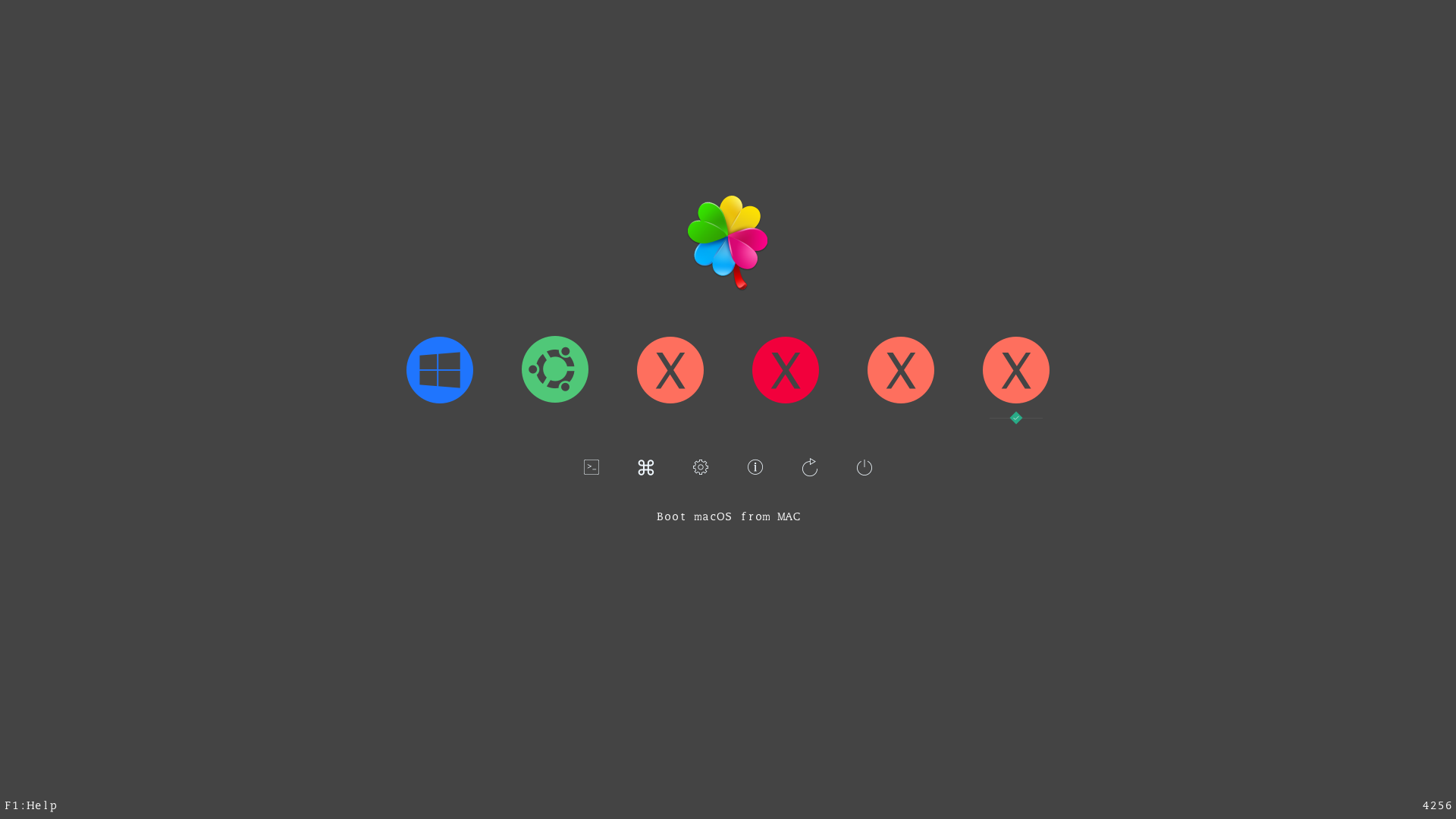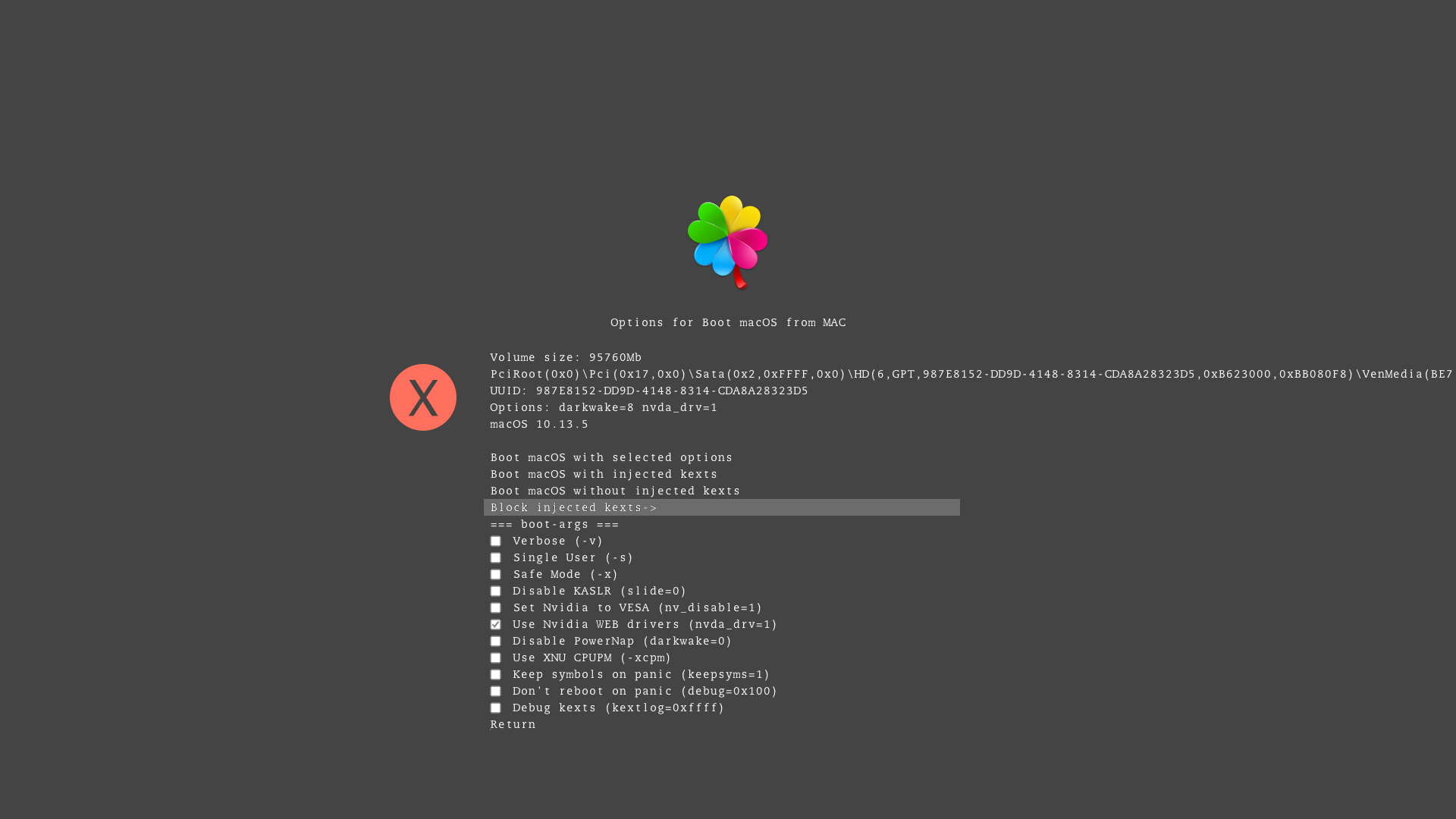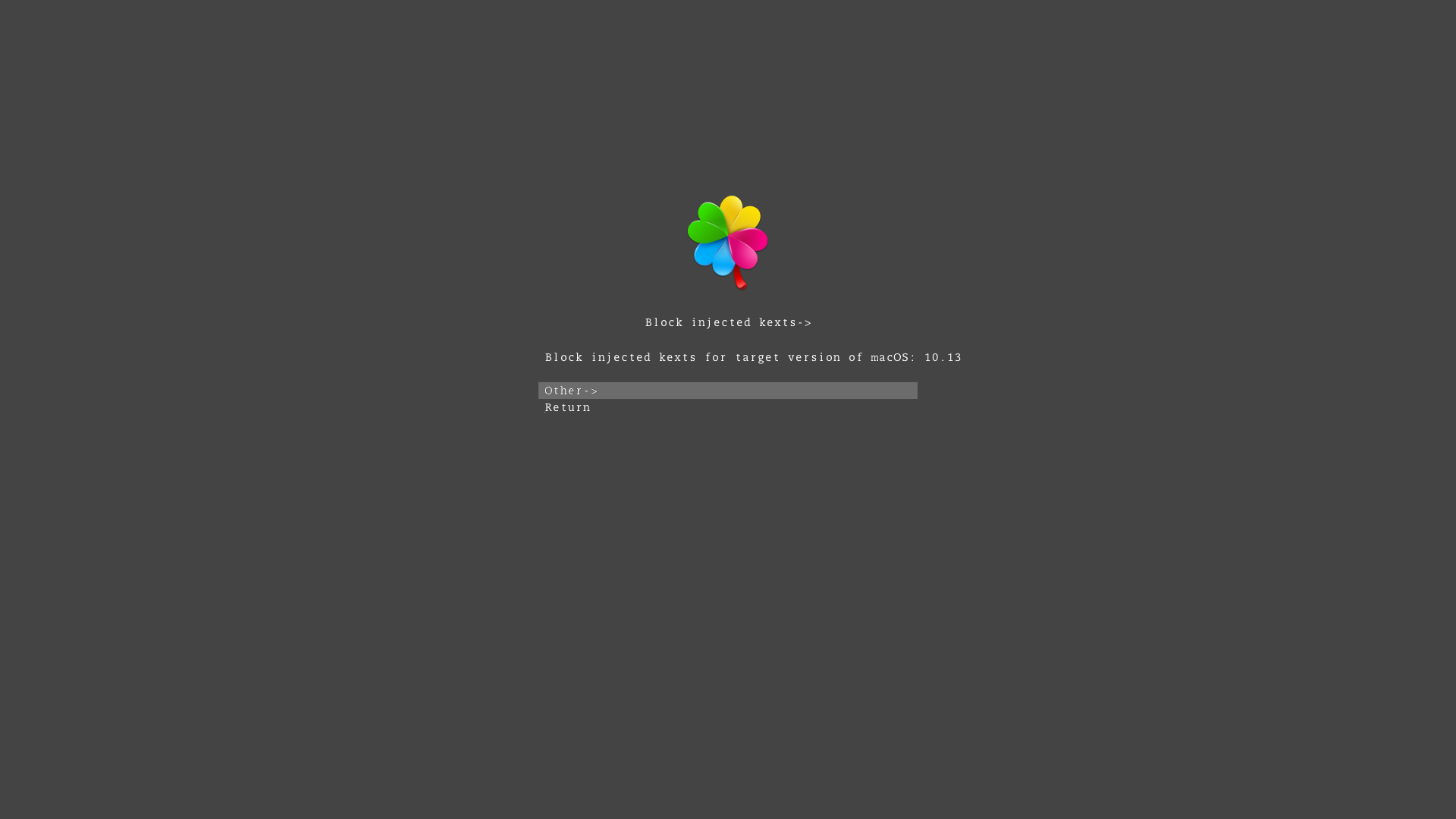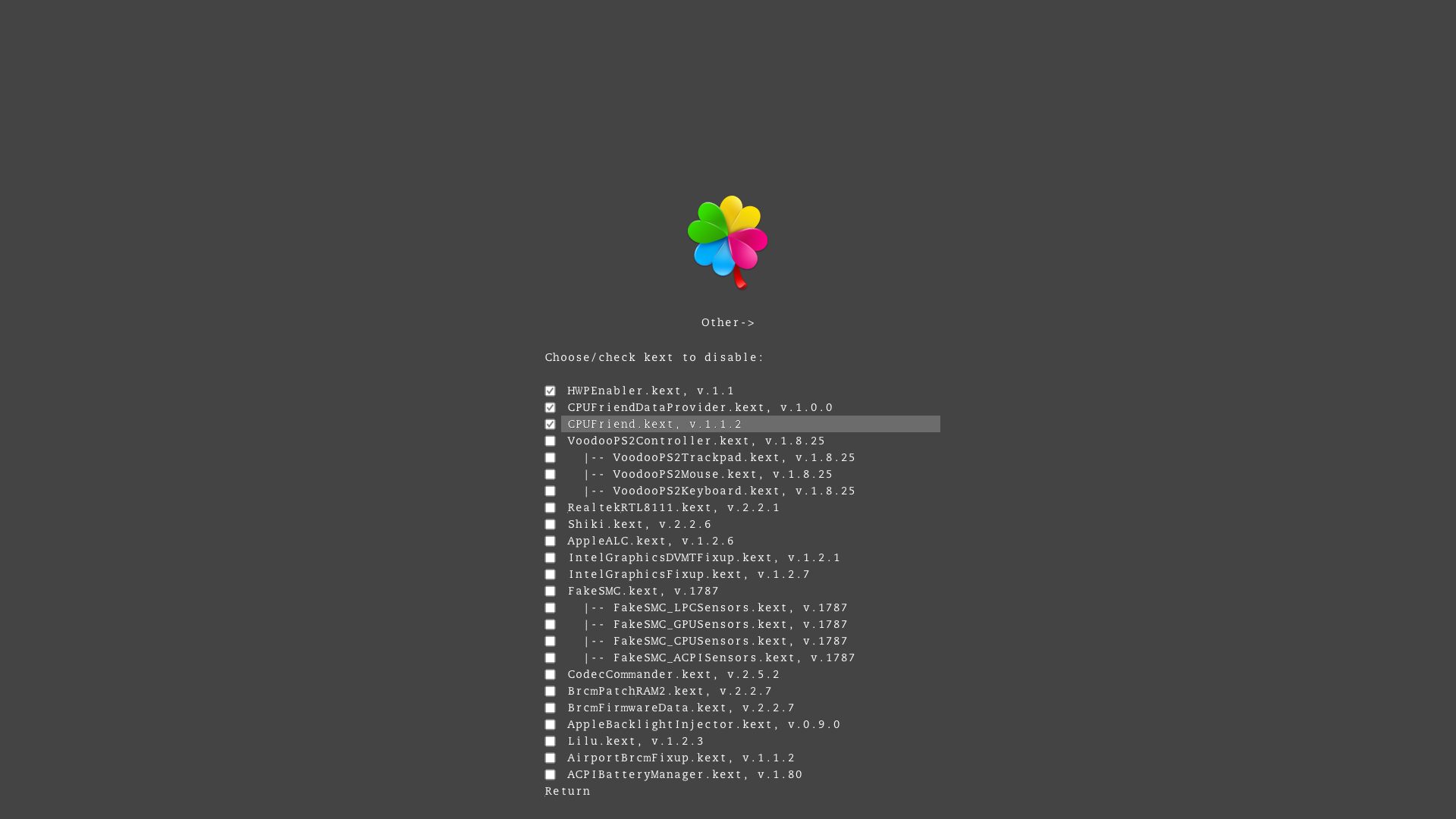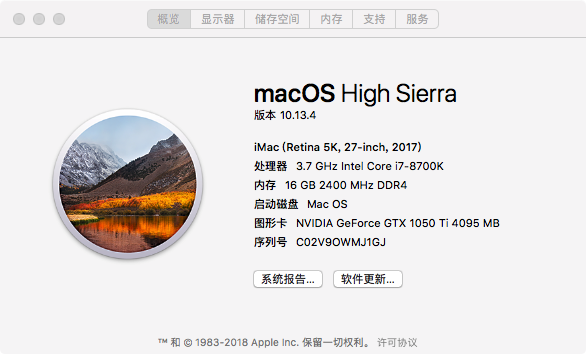去掉Lilu的輸出訊息-還原10-13-內核崩潰-kernel-pance-的真相
援引:如果你有一個
kernel panic,請確保你有一個DEBUG版本的擴展,並且已經添加了-v keepyms = 1 debug = 0x100引導參數。 在10.13上,為了避免kext名字在崩潰日誌(panic log)中滾動,你也應該[修補你的內核]
10.13的系統引導中,萬一發生了kernel panic,也就是內核崩潰后,Lilu輸出的訊息過多,造成無法看清內核崩潰時的問題所在,這裡教大家一種方法,去掉Lilu的輸出訊息,還原造成內核崩潰後面的真相
解決方法1:
使用文本編輯器打開config.plist文件,在
KernelToPatch
下面添加:
<dict>
<key>Comment</key>
<string>Disable panic kext logging on 10.13 Debug kernel</string>
<key>Disabled</key>
<false/>
<key>Find</key>
<data>
sABMi1Xw
</data>
<key>MatchOS</key>
<string>10.13</string>
<key>Replace</key>
<data>
SIPEQF3D
</data>
</dict>
<dict>
<key>Comment</key>
<string>Disable panic kext logging on 10.13 Release kernel</string>
<key>Disabled</key>
<false/>
<key>Find</key>
<data>
igKEwHRE
</data>
<key>MatchOS</key>
<string>10.13</string>
<key>Replace</key>
<data>
igKEwOtE
</data>
</dict>
解決方法2:
使用Clover Configurator打開config.plist - Kernel and Kext Patches - kernelToPatch,新添加:
Comment: Disable panic kext logging on 10.13 Debug kernel
Find: b0004c8b 55f0
Replace: 4883c440 5dc3
MatchOS: 10.13
Comment: Disable panic kext logging on 10.13 Release kernel
Find: 8a0284c0 7444
Replace: 8a0284c0 eb44
MatchOS: 10.13
10.13.0/1/2/3 改變USB埠限制補丁
Comment String 10.13.0/1/2/3 USB Port 10->26
Find Data 837D8C10
Name String com.apple.driver.usb.AppleUSBXHCI
Replace Data 837D8C1B
MatchOS String 10.13.0,10.13.1,10.13.2,10.13.3
10.13.4/5 關閉USB埠限制補丁
Comment String disable USB Port Limit Patch (PMheart)
Find Data 837D940F 0F839704 0000
Name String com.apple.driver.usb.AppleUSBXHCI
Replace Data 837D940F 90909090 9090
MatchOS String 10.13.x
macOS升級后應該先插入啥?
有些群友通過App Store更新了系統后,就會在群里提出更新后某些功能不正常了,我的方法是直接使用Kext Utility重建緩存再重啟,包治百病!比如:HDMI Audio輸出沒了,內屏背光亮度不可調等等。
安裝過程中出現錯誤訊息good.win.HWPEnabler(1.1)
該問題是由於新版的CLOVER中集成了HWPEnabler這個新平台的變頻程序,如果你的機器比較老舊,那麼就需要禁用掉這個驅動以使安裝程序得以進行。那麼如何操作呢?現在就讓我們搬出CLOVER自帶的Block Injected kexts吧
Block injected kexts 禁用無效的、未知的驅動程序
當你面對這麼一堆驅動的時候,如何讓它們有條不紊地正常工作呢?萬一出現問題的時候又如何讓這些驅動在Clover引導的時候禁用它們呢?這個時候 Block injected kexts 就派上用場了。新版的 Clover Bootloader 已經將 Block injected kexts 放到了 macOS 系統分區的圖標下面了。
- 操作方法:
誤食了偏方進不了系統怎麼辦?
經常會有群友說是安裝了
ALCPlugFix后重啟無法進入系統的問題,這是由於新的10.13.2及以後的重建緩存的命令發生了改變,部分機器會出現類似的問題。現在我把恢復的方法公布出來,讓更多的人看到,同時也在此提醒大家使用KEXT UTILITY這個應用程序來重建緩存。請及時更新各音效卡驅動所配套的ALCPlugFix,我發布的程序中已經使用新的重建緩存的命令。
恢復方法:
-
在
Clover主介面選擇Recovery進入恢復模式,如果沒有Recovery的圖標,請按下F3 -
打開終端,依次輸入這三條命令:
rm -rf /Volumes/MAC/System/Library/Caches/com.apple.kext.caches/Startup/kernelcache
rm -rf /Volumes/MAC/System/Library/PrelinkedKernels/prelinkedkernel
touch /Volumes/MAC/System/Library/Extensions/ && kextcache -u /Volumes/MAC
其中的
MAC是你安裝macOS的卷標,請替換成你自己的 -
重啟
安裝10.13時卡在Service only ran for 0 seconds. Pushing respawn out by 10 second
此種現象常見於筆記本機型,由於10.13中的DSDT阻擋獨顯方式失效,現使用
hotpatch方式進行獨顯阻擋。
使用方法:
將 SSDT-Disable-DGPU.aml 複製到 /EFI/CLOVER/ACPI/patched 目錄下即可
下載鏈接:https://pan.baidu.com/s/1skRcIyL
解決安裝時提示 OSInstall.mpkg似乎已缺失或已損壞 的問題
解決方法:
刪除 /EFI/CLOVER/drivers64UEFI/EmuVariableUefi-64.efi 和 /EFI/ 分區根目錄下的 nvram.plist
修改SMBIOS,使用Clover Configurator將機型設置為2012年及以後機型
解決10.13 NVIDIA安裝Web Driver黑屏問題
解決方法:
在 /EFI/CLOVER/kexts/Other 目錄下添加驅動: NvidiaGraphicsFixup 該驅動依賴於 Lilu
解決10.13下某些機械硬碟無法讀取的問題
使用Clover Configurator打開config.plist - Kernel and Kext Patches - KextsToPatch,新添加:
Name: AppleAHCIPort
Comment: 修復ICH10晶元 I/O Error 錯誤
Find: 4585F60F 95C289C8 83E0FE66 85C9780F 84D2750B
Replace: 89C883E0 FE6685C9 0F98C141 08CC9090 9090750B
MatchOS: 10.13.x
另一種格式:
<key>Comment</key>
<string>修復ICH10晶元 I/O Error 錯誤</string>
<key>Disabled</key>
<false/>
<key>Find</key>
RYX2D5XCiciD4P5mhcl4D4TSdQs=
<key>MatchOS</key>
<string>10.13.x</string>
<key>Name</key>
<string>AppleAHCIPort</string>
<key>Replace</key>
<data>iciD4P5mhckPmMFBCMyQkJCQdQs=</data>
解決10.13(High Sierra)/10.12(Sierra) Clover開機出現8個蘋果
使用Clover Configurator打開config.plist - Kernel and Kext Patches - KextsToPatch,新添加:
Name: IOGraphicsFamily
Comment: 10.12±第二階段花屏
Find: 01000075 25
Replace: 010000eb 25
MatchOS: 10.12.x
Name: IOGraphicsFamily
Comment: 10.13±第二階段花屏
Find: 01000075 22
Replace: 010000eb 22
MatchOS: 10.13.x
另一種格式:
<key>Comment</key>
<string>10.12+-第二階段花屏補丁</string>
<key>Disabled</key>
<false/>
<key>Find</key>
<data>
AQAAdSU=
</data>
<key>MatchOS</key>
<string>10.12.x</string>
<key>Name</key>
<string>IOGraphicsFamily</string>
<key>Replace</key>
<data>
AQAA6yU=
</data>
<key>Comment</key>
<string>10.13+-第二階段花屏補丁</string>
<key>Disabled</key>
<false/>
<key>Find</key>
<data>
AQAAdSI=
</data>
<key>MatchOS</key>
<string>10.13.x</string>
<key>Name</key>
<string>IOGraphicsFamily</string>
<key>Replace</key>
<data>
AQAA6yI=
</data>
不使用任何程序教你提取顯示器的EDID,解決筆記本顯示器內屏黑屏/花屏的問題
經常有網友需要解決筆記本顯示器內屏黑屏問題,尤其新發布的10.13的系統會出現睡眠喚醒后螢幕花屏問題。
目前最簡單的方案就是通過clover注入顯示器的EDID訊息,之前網上的教程都是使用Windows下的應用程序進行操作。
其實顯示器的EDID訊息都會在顯卡正確驅動后存在於ioreg中的。
最簡單的命令是:
1
ioreg -lw0 | grep -i “IODisplayEDID” | sed -e ‘s/.*<//’ -e ‘s/>//’
顯示訊息如下:
00ffffffffffff000daee01500000000161a0104952213780228659759548e271e505400000001010101010101010101010101010101b43b804a713834405036680058c11000001ac32f804a713834405036680058c11000001a000000fe0035324b4636803135364843410a000000000000413196011000000a010a202000e8
接著輸入下面的兩條命令:
ioreg -l | grep “DisplayVendorID”
"DisplayVendorID" = 3502
ioreg -l | grep “DisplayProductID”
"DisplayProductID" = 5600
其中<>裡面的內容就是顯示器的EDID訊息,將提取出來的EDID訊息粘貼到clover的 config.plist 中,順便將 VendorID 和 ProductID 填入相應的位置,然後保存重啟你的電腦。
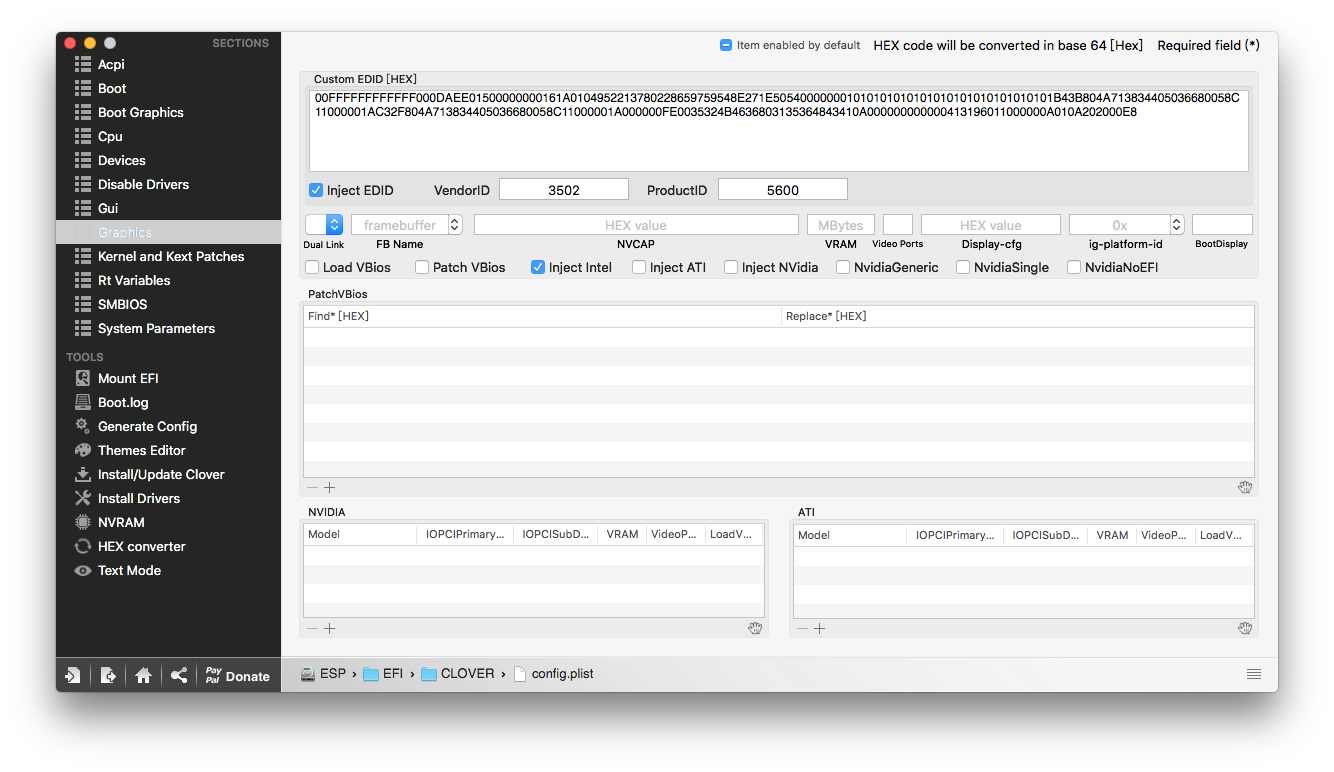
選擇-v時出現Attempting system restart...MACH Reboot的解決方法
在安裝High Sierra啟動過程中,選擇-v跑時會出現」Attempting system restart…MACH Reboot」,而不用-v圖跑直接顯示蘋果標誌時則不會出現。
解決方法
在config.plist配置文件DropTables下添加以下代碼:
ACPI
DropTables
<key>Signature</key>
<string>MATS</string>
<key>Signature</key>
<string>DMAR</string>
關於開機出現Welcome to Clover xxxx user settings卡住不動的解決方法
根源是
Clover目錄下自帶的config.plist它並不適用於你的系統
解決方法
- 刪除
config.plist,找個適合你的機型的配置文件改名為:config.plist - 如果還是卡住的話,就把
ACPI/patched目錄下除了SSDT-Disable-DGPU.aml的所有文件全部刪除. - 或者使用與您相同機型的EFI直接替換
抹盤時提示」MediaKit報告設備上的空間不足以執行請求的操作」的原因及解決方法
群里遇到最多的問題就是抹盤時提示」MediaKit報告設備上的空間不足以執行請求的操作」,一直想就此寫個解決方法
原因
出現該提示最根本的原因就是你之前的磁碟分區中ESP分區的尺寸小於200MB
解決方法
Windows下使用diskgenius刪除掉MSR分區,將多出來的分區合併到ESP,正好湊成200MB,以滿足安裝macOS的基本需求.macOS下可以直接使用磁碟工具進行抹盤,它會自動生成一個200MB的EFI分區,當然前提條件是你需要先備份好磁碟里的數據,否則會造成全盤數據的丟失,請謹慎操作.
macOS下使用brew安裝android-platform-tools工具連接安卓設備
有群友反饋說
HandShark無法連接安卓手機進行管理,於是將macOS下安裝Android驅動的過程寫下來,目的是為了讓大家都能使用macOS管理安卓設備
什麼是 ADB?
Android調試橋( adb )是一個開發工具,幫助安卓設備和個人電腦之間的通信。 這種通信大多是在USB電纜下進行,但是也支持Wi-Fi連接。 adb 還可被用來與電腦上運行的安卓模擬器交流通信。 adb 對於安卓開發來說就像一把「瑞士軍刀」。
macOS可以通過brew安裝android-platform-tools驅動,用於連接安卓設備,方法如下:
-
安裝
Homebrew工具:打開終端,輸入命令:1
/usr/bin/ruby -e “$(curl -fsSL https://raw.githubusercontent.com/Homebrew/install/master/install)”
它會自動安裝brew及依賴包,同時也會安裝
XCODE Command Line Tools,出現密碼請輸入你的用戶密碼 -
安裝
android-platform-tools1
brew cask install android-platform-tools
這個過程有些漫長,請耐心等待.
-
安裝完成後,連接安卓設備,輸入命令:
1
adb devices
正常情況下,它會顯示出如下的訊息:
1
3HX7N17114012345 device
也有可能需要在手機上確認允許來自
macOS的連接 -
使用
HandShark管理你的手機吧.
關於本機顯示未知的解決方法:
打開終端,輸入:
cd /System/Library/PrivateFrameworks/AppleSystemInfo.framework/Versions/A/Resources/zh_CN.lproj/
cp AppleSystemInfo.strings ~/Desktop
使用編輯器BBEdit打開AppleSystemInfo.strings,將
UnknownCPUKind
未知
修改為:
UnknownCPUKind
Intel Core i7-8700K
保存後退出。打開終端,輸入:
sudo cp ~/Desktop/AppleSystemInfo.strings /System/Library/PrivateFrameworks/AppleSystemInfo.framework/Versions/A/Resources/zh_CN.lproj/
Nvidia WebDriver驅動小版本更新后使用之前版本的命令
方法:
打開終端,輸入命令:
sudo plutil -replace IOKitPersonalities.NVDAStartup.NVDARequiredOS -string $(sw_vers -buildVersion) /S*/L*/E*/NVDAStartupWeb.kext/C*/Info.plist
收工
重建緩存的命令
打開終端,輸入命令:
#!/bin/sh
sudo chmod -Rf 755 /S*/L*/E*
sudo chown -Rf 0:0 /S*/L*/E*
sudo chmod -Rf 755 /L*/E*
sudo chown -Rf 0:0 /L*/E*
sudo rm -Rf /S*/L*/PrelinkedKernels/*
sudo rm -Rf /S*/L*/Caches/com.apple.kext.caches/*
sudo touch -f /S*/L*/E*
sudo touch -f /L*/E*
sudo kextcache -Boot -U /
寫在最後
10.13 High Sierra EDID 安裝 常見問題 阻擋獨顯 花屏 黑屏